Современный телевизор – это не просто приёмник эфирных или кабельных каналов. Smart TV превращает его в мультимедийный центр. Вы можете смотреть любые онлайн-каналы, играть в игры, общаться в мессенджерах и соцсетях, просматривать веб-сайты и много чего ещё. В этой статье речь пойдёт о том, как настроить Смарт ТВ на телевизоре LG, чтобы использовать все его возможности.
Подключение интернета
Инструкция по настройке Смарт ТВ на телевизоре LG проста и подходит к любой модели. Начать нужно с подключения к интернету.
Умное телевидение не работает без доступа в сеть. Поэтому прежде всего нужно подключить телевизор LG к интернету. Будем считать, что домашняя сеть у вас настроена. Остаётся выбрать способ подключения для Smart TV: по кабелю или беспроводной.
Проводной
Преимущество этого способа – надёжность. Кабельное подключение не обрывается, скорость передачи данных всегда стабильна. В то время как на Wi-Fi сигнал влияют различные помехи. Кроме того, большое расстояние и капитальные перегородки снижают скорость. Некоторые модели телевизоров вообще не имеют встроенного Wi-Fi адаптера.
Телевизор LG Smart-TV 3D 2013г есть ли жизнь у него в 2020. 42LA662V-ZC
Тогда кабельное подключение единственный выход. Также через провод можно подключить телевизор к интернету, если у вас дома нет роутера.
Недостаток – кабель придётся тянуть через всю квартиру к месту установки телевизора. Это не всегда удобно.
Подсоедините штекер интернет-кабеля к одному из LAN-портов вашего роутера. Они обычно жёлтого цвета. Второй конец вставьте в сетевой порт телевизора.

Если у вас телевизор с WebOS, кабельное подключение не требует специальной настройки. Просто подождите, пока на экране появится сообщение о том, что интернет подключен. В старых моделях с NetCast нужно войти в меню настроек. Выберите пункт «Сеть» — «Сетевое подключение» — «Проводная сеть».

Нажмите кнопку «Обновить». Дождитесь, пока установится подключение.
Wi-Fi
Этот способ удобен тем, что не придётся возиться с проводами. Телевизор можно расположить где удобно в зоне действия сигнала маршрутизатора.
На прошивке NetCast:
- Войдите в настройки, откройте «Сеть» — «Сетевые подключения».
- Выберите беспроводной способ.

- Из списка доступных беспроводных сетей выберите ваш роутер. Введите пароль.
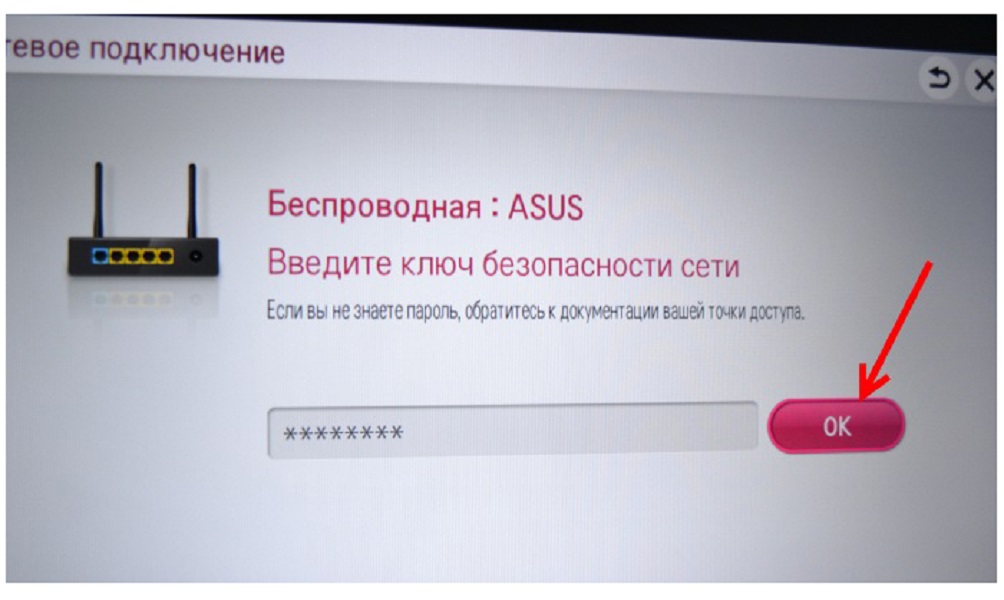
- Если всё сделано верно, появится сообщение о том, что сеть подключена.
На WebOS:
- Нажмите кнопку Home на пульте, а затем кликните шестерёнку в правом нижнем углу экрана.
- В самом низу появится иконка с тремя точками. Нажмите не неё и попадёте в расширенные настройки.
- Выберите пункт «Сеть» — «Подключение к сети Wi-Fi».

- Откроется список беспроводных сетей. Выберите ваш роутер, введите пароль и кликните «Подключение».
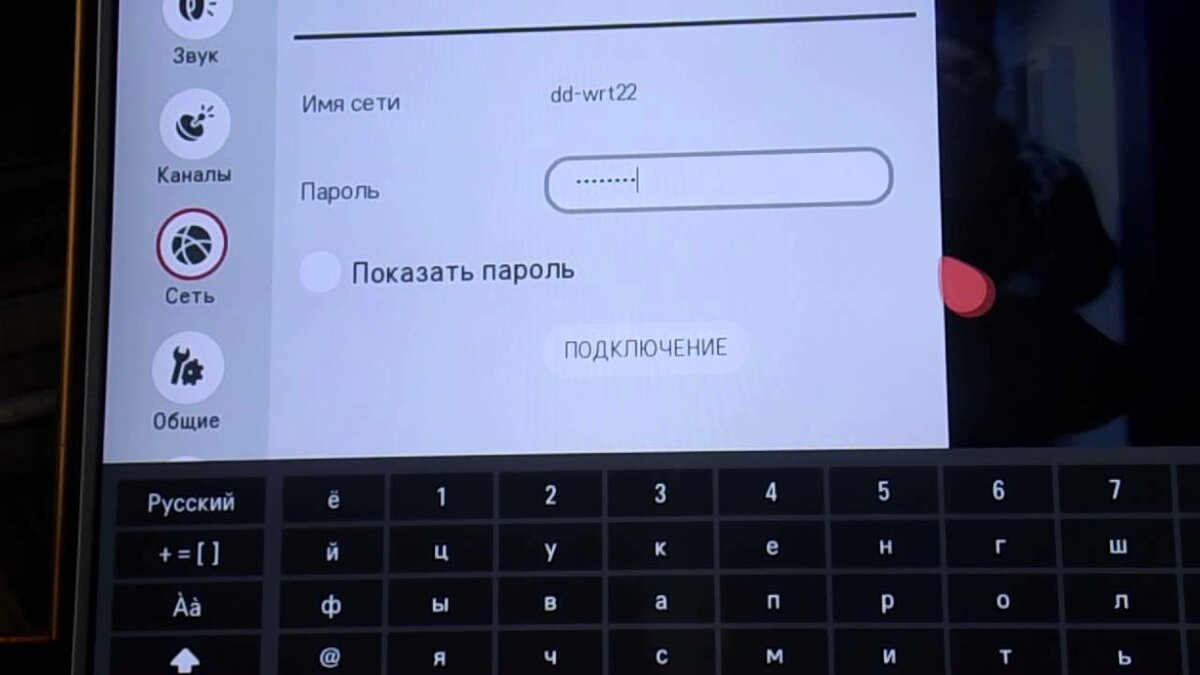
После того, как интернет подключен, вы можете включить и настроить Smart TV на телевизоре LG.
и правильное время. Для этого войдите в общие настройки и выставьте нужную информацию.

Вопрос выбора страны дискуссионный. В некоторых инструкциях предлагают указать вместо России Финляндию или Германию. Но я бы советовал всё же сначала выбрать ту страну, в которой вы находитесь, а уж если что-то пойдёт не так, тогда экспериментировать.
Теперь можно настроить бесплатные каналы на телевизоре и выставить параметры экрана.
Каналы
Откройте расширенные настройки, нажав на шестерёнку, а затем на три точки внизу. Перейдите в раздел «Каналы». Здесь нас интересует пункт «Поиск каналов».
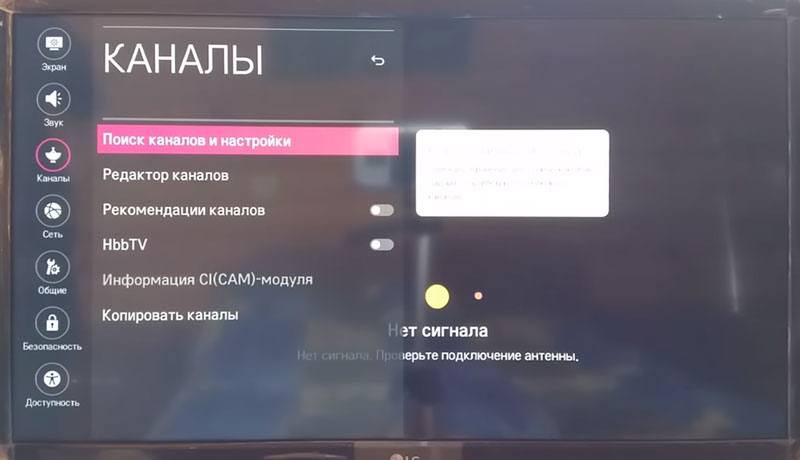
Раскройте его, выберите «Автопоиск». Следуйте инструкциям на экране. Вам нужно будет указать источник сигнала – кабельное ТВ, антенна или спутник.

Телевизор сам выполнит сканирование и найдёт нужные каналы. Процесс может занять несколько минут.
Изображение
Чтобы изменить настройки изображения LG, войдите в раздел «Экран» — «Параметры изображения».

Здесь можно выбрать один из стандартных режимов или вручную выставить яркость, контраст и другие опции.
IPTV
Эфирное телевидение позволяет просматривать 20-30 каналов, кабельное и спутниковое – больше, в зависимости от оператора. А возможности онлайн-телевидения безграничны. Вы можете настроить на своём Smart TV сотни каналов. А, кроме того, смотреть видео на YouTube, в онлайн-кинотеатрах, торрентах и из других источников. Вы можете настроить IP-каналы на Cмарт ТВ телевизоре LG через Wi-Fi или кабельное подключение к интернету.
Для этого потребуется:
- Приложение для IPTV.
- Загрузить плейлист.
Рекомендуем установить программу SS IPTV. Она доступна в официальном магазине приложений LG Content Store. Откройте магазин, в поиске введите ss iptv.
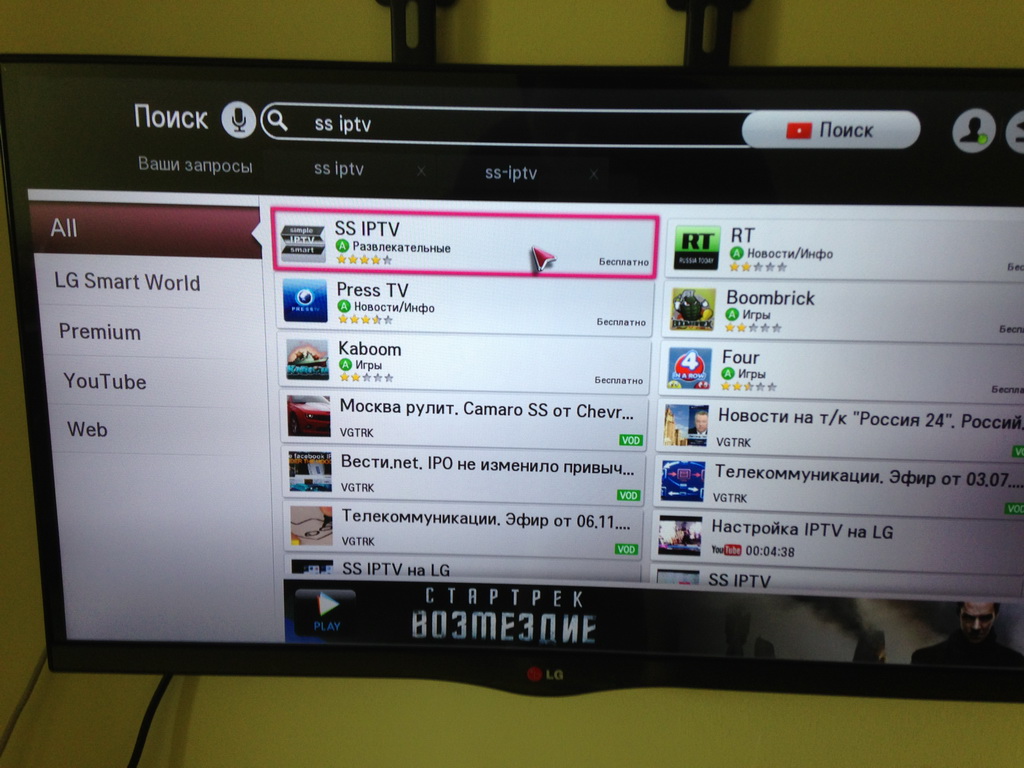
Установите программу и запустите её.
Ваш провайдер наверняка предоставляет услугу IPTV. Ссылку на плейлист обычно можно получить на его сайте. Если не можете её найти, уточните этот вопрос в службе техподдержки.
Также вы можете использовать любые плейлисты из интернета. В сети много ссылок на бесплатные каналы. Они не всегда рабочие, поэтому придётся потратить время, чтобы найти подходящий вариант.
Можно оформить платную подписку. Платные плейлисты гарантировано будут работать.
Программы для просмотра онлайн-каналов бывают разные. Популярностью пользуется ForkPlayer, поскольку в нём почти нет рекламы и много бесплатного контента. Но в официальном магазине приложений он недоступен. Установить на телевизор LG программу придётся вручную.
Устанавливаем приложения
На телевизоре уже предустановлены основные приложения. Но вам наверняка захочется этот список дополнить. Для этого существует уже упомянутый магазин LG Content Store. Ссылка на него находится в списке приложений в нижней части экрана.
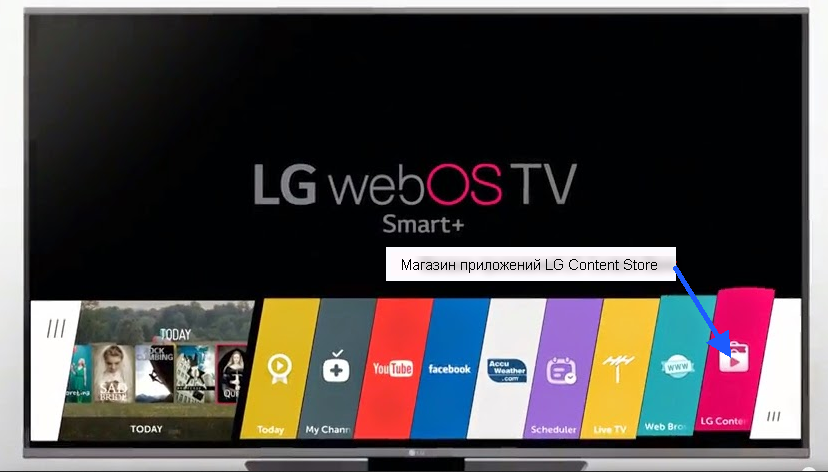
Приложения и игры разнесены по разным разделам. Найти нужную программу можно с помощью функции поиска. Есть бесплатные и платные приложения.
Для установки выбранной программы выделите её и нажмите ОК на пульте дистанционного управления. На странице приложения пультом нажмите «Установить».

Иконка приложения появится в списке программ на главном экране Smart TV.
Возможные проблемы
Wi-Fi не видно
При попытке подключиться к интернету по Wi-Fi телевизор не видит ваш роутер. Проверьте, работает ли маршрутизатор. Убедитесь, что беспроводная сеть включена. Перезагрузите роутер и телевизор. После этого попробуйте подключиться ещё раз.
Если ваш телевизор не видит ни одной Wi-Fi сети, возможно, у вас проблема с беспроводным адаптером – он либо сломался, либо отсутствует. В документации к вашему ТВ проверьте, оснащён ли он модулем Wi-Fi. В случае, когда модуль неисправен или его нет, подключитесь к интернету по кабелю. Или купите внешний USB Wi-Fi адаптер.
Вылетает интернет или плохой прием
Вероятно, у вас слабый сигнал Wi-Fi. Причина может быть в том, что роутер расположен слишком далеко или бетонные стены создают препятствие для радиоволн. Попробуйте разместить маршрутизатор ближе к телевизору. Выставьте на нём в настройках максимальную мощность сигнала. Как правильно настроить роутер читайте в руководстве к нему.
Чтобы пользоваться Смарт ТВ телевизором LG, желательно иметь доступ в интернет на скорости не ниже 30 Мбит/сек. Если в вашем тарифном плане скорость ниже, желательно сменить его на более продвинутый.
Заполнена память
Из-за того, что память телевизора переполняется, он начинает хуже работать, зависает, перезагружается. Когда свободной памяти совсем мало, вы не сможете устанавливать новые приложения.
Онлайн-сервисы и программы сохраняют на телевизоре временные файлы. Их нужно удалять вручную.
Нажмите кнопку «Смарт» на пульте телевизора LG и войдите в настройки. Перейдите в раздел «Общие» — «Сведения о телевизоре». Нажмите «Очистить кэш».
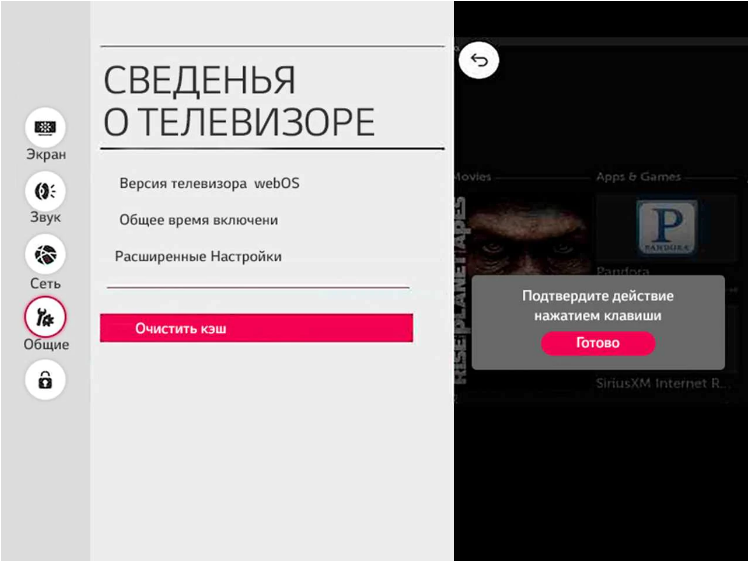
Запустите интернет-браузер, войдите в настройки и поочерёдно выберите пункты «Очистить кэш», «Очистить историю», «Очистить все данные для просмотра».
Если это не помогло, удалите приложения, которые вы не используете. Откройте LG Content Store, в верхнем правом углу найдите раздел «Мои приложения» и в нём перейдите в пункт «Управление приложениями». Удалите лишние.
Другие сложности
Телевизор не находит каналы. Убедитесь, что правильно указали источник сигнала. Если вместо антенны выбран кабель, эфирные телеканалы ваш приёмник не найдёт. Проверьте исправность кабеля и антенны.
Не воспроизводятся IPTV-каналы. Проверьте, правильно ли вы ввели адрес. Если ссылку на плейлист вы нашли в интернете, она может быть нерабочей. Попробуйте использовать другой плейлист.
Не работает часть функций Смарт ТВ на телевизоре LG. Сбой программы или слетела прошивка. Войдите в настройки, откройте «Общие» и выберите «Сброс настроек до заводских». Обновите прошивку до последней версии.
Возникают проблемы с воспроизведением, звуком, подключением к интернету, сбиваются настройки, не работают каналы. Сброс и перепрошивка не помогают. Вероятно, с вашим телевизором возникли технические проблемы. Либо имеет место заводской брак. Обратитесь в сервисный центр для ремонта или замены по гарантии.
Автор статьи

Сергей Сакадынский
Занимался созданием и администрированием интернет-ресурсов. 10 лет опыта работы с электроникой и интернет-технологиями.
Источник: smart-iptv.ru
Операционная система WebOS для телевизоров LG – особенности и правильная настройка
Современные телевизоры, обладающие функционалом Smart TV, работают на операционной системе, которая превращает девайс в полноценный мультимедийный центр с многочисленными возможностями, ранее доступными только пользователям компьютеров. С целью формирования единой экосистемы для устройств в составе умного дома, производители в качестве базы обычно используют фирменные ОС. Так, у Samsung – это Tizen, у LG – WebOS, другие бренды, например, Sony, Philips и прочие используют Android TV или иные программные решения, базирующиеся чаще всего на Linux.

Компания LG применяет на своих телевизорах операционную систему WebOS, начиная с 2014 года. Она во многом похожа на Tizen и визуально, и функционально. Пользователи отмечают удобство использования ОС, простоту интерфейса и стабильность. Используемая для реализации расширенного функционала ТВ, операционная система WebOS является одной из лучших Смарт-систем на сегодняшний день. О ней и пойдёт речь в данном материале.
Что такое WebOS
Платформа WebOS, используемая на современных телевизорах со Smart TV марки LG, представляет собой открытую операционную систему на базе Linux. Открытый код позволяет при наличии специфических знаний создавать приложения под Веб ОС, за счёт чего пополнять арсенал софта, адаптированного для работы с девайсами на данной операционке, чтобы расширить её возможности. Благодаря дружелюбному интерфейсу работать в системе просто даже тем пользователям, которые не имеют представления ни о том, что такое WebOS, ни даже что такое Smart TV на телевизоре. Плитки приложений располагаются в нижней части экрана и не закрывают основное пространство для вывода картинки, интерфейс также отличается удобной реализацией навигации и системы поиска.
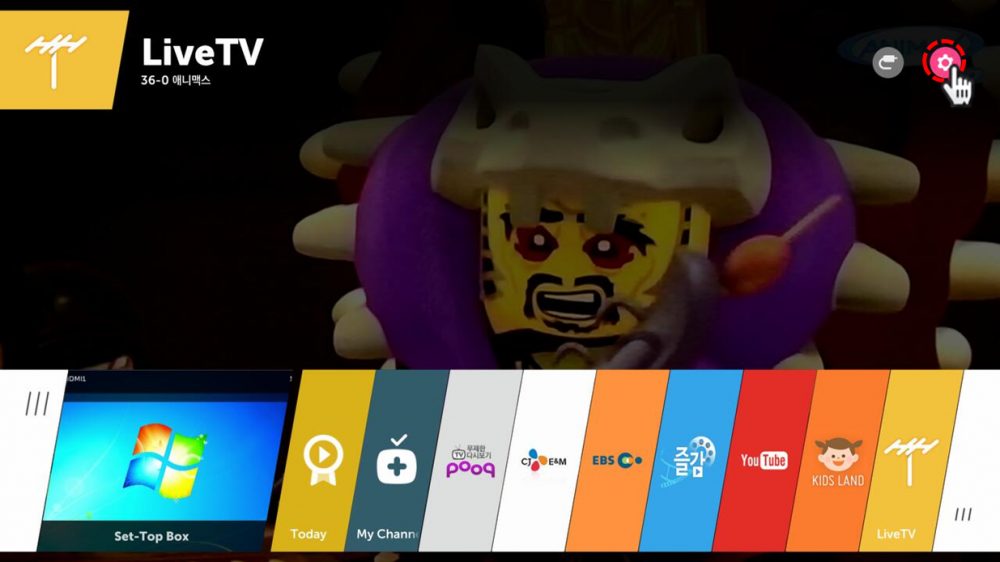
Операционная система телевизоров WebOS определяет подключённые устройства и предоставляет возможность выполнения различных манипуляций, например: управления умной техникой, взаимодействия с контентом, находящимся в памяти другого девайса, в том числе USB-накопителя, вывода на экран ТВ изображения и прочих действий. Создание сети для работы с другими устройствами осуществляется посредством приложения Smart Share.
Веб ОС может похвастать высокой скоростью работы, стабильностью и гибкой настройкой, позволяющей настроить параметры системы с учётом собственных предпочтений. Большая часть моделей телевизоров LG поддерживает голосовое управление (нужен пульт Magic Remote), а новые OLED комплектуются пультами с гироскопом, позволяющим управлять курсором, меняя положение устройства ДУ в руке.
Есть и возможность использования режима многозадачности, например, не отрываясь от просмотра фильма, можно параллельно общаться в социальной сети. Кроме телеканалов, открывается доступ к просмотру интернет-каналов, возможно воспроизведение медиаконтента, посещение различных ресурсов сети, работа с софтом различных категорий. В наличии у WebOS и собственный магазин приложений LG Store, так что если предустановленных программ недостаточно, оттуда можно скачивать игры и другой софт. При этом ПО, адаптированного под операционную систему WebOS, не так и много, численностью и разнообразием не отличается и игровой контент.
Создание учётной записи LG
Для доступа ко всем возможностям Smart TV необходимо создать аккаунт LG. Создание профиля LG предполагает следующие действия (рассматриваем регистрацию с использованием пульта):
- идём в «Настройки», нажав кнопку с изображением шестерни (или «Setting»);
- выбираем расширенные настройки (три точки);
- переходим в раздел «Общие», находим «Управление учётной записью»;
- выбираем «Создать учётную запись» и отмечаем предложенные пункты, после чего подтверждаем действие;
- указываем адрес электронной почты (он будет далее применяться как логин), дату рождения и произвольный пароль, нажимаем «Регистрация»;
- на указанный ящик должно прийти письмо, заходим в почту для подтверждения регистрации.
Осталось только авторизоваться и пользоваться преимуществами работы с ВебОС, например, устанавливать приложения из фирменного магазина.

Настройка операционной системы
Подключение устройств к телевизору с функцией Смарт-ТВ и операционкой ВебОС, а также настройку параметров сможет выполнить пользователь даже с минимальными навыками. Настроить ТВ и правильно выполнить требуемые действия поможет интегрированный анимированный помощник, появляющийся с приветствием на экране. Необходимые настройки можно произвести, нажав на пульте «Меню» и перейдя в раздел опций.
Обеспечиваем связь с интернетом
- жмём на пульте «Меню» и переходим в «Настройки» (значок шестерни);
- идём в раздел «Сеть»;
- здесь выбираем тип подключения (проводное предполагает подключение посредством кабеля LAN и соединения с ТВ и модемом, беспроводное – ввод пароля от сети).
По окончании настроек телевизор будет автоматически подключён к интернету.
Убираем рекламу
Избавиться от рекламы можно путём подмены DNS, для чего выполняем следующее:
- идём в настройки девайса, раздел «Сеть»;
- переходим в меню расширенных настроек, убираем здесь отметку возле пункта «Автоматическое подключение»;
- в строчке DNS прописываем адрес 176. 103. 130. 130 (это DNS от Adguard).
Связываем телевизор и компьютер посредством Smart Share
Синхронизация устройств посредством Smart Share позволит связать девайсы и получить телеприёмнику полный доступ к папкам ПК. Для этого выполняем:
- качаем софт Smart Share с официального сайта LG и ставим на комп;
- запускаем программу, новое окно предлагает три типа просмотра: фото, видео и музыка;
- идём в раздел «Параметры» и активируем доступ;
- в открывшемся окне «Мои файлы» добавляем папку (к ней будет открыт доступ) и жмём «Применить».
Теперь перейдём к настройке телевизора:
- на главном экране (жмём кнопку с изображением домика на пульте ДУ) выбираем раздел «Мои приложения»;
- открываем Smart Share и идём на вкладку «Подключённые устройства», в случае удачно выполненной синхронизации каталог с компьютера окажется в этом меню.
Установка приложений
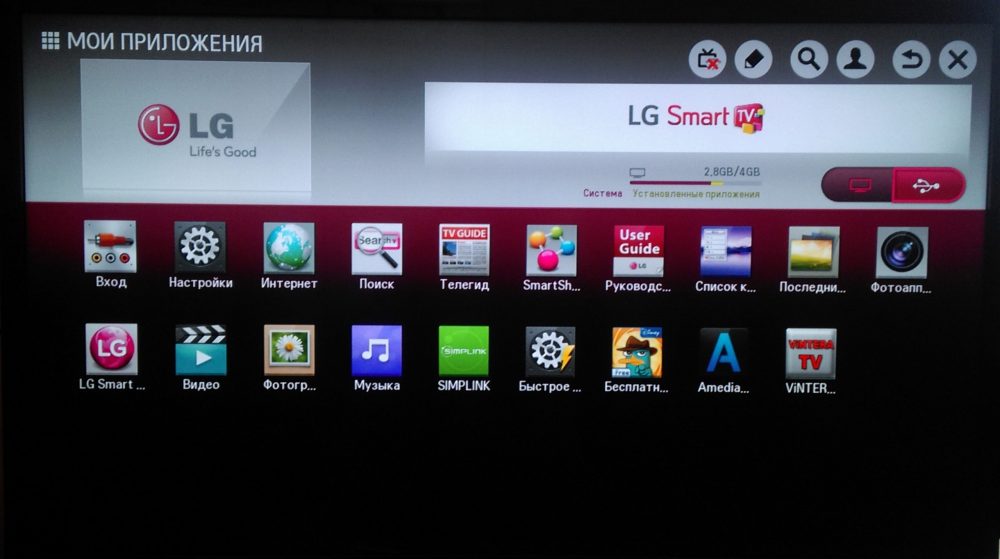
Расширить возможности WebOS и адаптировать систему под собственные предпочтения поможет установка приложений и виджетов.
Установка из LG Content Store
Сервисы могут устанавливаться из магазина LG, для чего нужно проверить соединение с интернетом и выполнить процедуру:
- идём в меню, нажав на пульте ДУ кнопку «Smart» или «Home» (в зависимости от модели);
- прокручиваем меню и находим «LG Store», переходим в магазин;
- выбираем категорию «Приложения и игры», а затем понравившийся софт из списка;
- можно использовать функцию поиска, выбрав её из шторки (кнопка вверх на ПДУ);
- выбрав программу, жмём «Установить», если приложение платное, будут представлены способы оплаты.
Следуя подсказкам, установить несложно и такой софт.
По завершении инсталляции ПО будет доступно в списке установленных на ТВ.
Ручная установка
Чтобы установить ПО вручную, потребуется установленный на ТВ софт для просмотра IPTV. Скачанный файл также должен соответствовать ОС телевизора. Процедура предполагает следующие действия:
- качаем нужный загрузочный файл из сети, разархивируем;
- форматируем USB-флешку и помещаем на неё папку с приложением;
- подключаем накопитель к телевизору;
- переходим с пульта на домашнюю страницу, в правом верхнем углу при подключении по USB появится соответствующий значок, нажимаем на него и выбираем USB;
- выбираем нужный файл и инсталлируем его. Готово.
Сервис LG Плюс каналы от MEGOGO, позволяющий пользователю смотреть онлайн-ТВ, при последующем включении телевизора запускается автоматически на выбранном канале, что очень удобно. Настроить же другое приложение на автозапуск при старте телеприёмника, как это полноценно реализовано на Самсунг и девайсах на Андроид, в ВебОС пока ещё не получится.
Как очистить кэш
Для корректной работы системы периодически важно выполнять очистку кэшированных данных. Чистить кэш рекомендуется и для разгрузки оперативной памяти. Если удалить данные сразу всех установленных приложений, настройки вернутся к заводским, и потребуется повторная авторизация, но обычно хватает и удаления кэша обозревателя.
Как очистить кэш встроенного браузера на телевизоре LG:
- переключаемся в режим Smart TV, для чего жмём на пульте кнопку «Smart»;
- открываем браузер;
- переходим к настройкам (вверху справа);
- в появившемся окошке жмём «Очистить кэш»;
- подтверждаем действие кнопкой «Ок» или «Готово».
Если речь идёт об ошибке переполнения памяти, целесообразно также очистить её от лишних приложений, которые бесцельно занимают место.
Удаление приложений
При необходимости освободить память устройства от неиспользуемого софта его легко удалить. Есть несколько способов это сделать:
- Наводим курсор на приложение, от которого нужно избавиться, и, открыв контекстное меню, выбираем действие «Удалить», после чего остаётся подтвердить намерение.
- Идём из основного меню в раздел с приложениями, выбираем ненужное и перетягиваем его в нижний правый угол до появления сообщения об удалении, подтверждаем действие.
- Переходим в раздел с приложениями и жмём с пульта ДУ кнопку «Изменить», выбираем виджет и нажимаем «Удалить».
Обновление ОС
Периодически для операционной системы доступны обновления, в которых исправлены недочёты предыдущих версий, поэтому при наличии свежей версии желательно обновить ПО.
Рассмотрим, как обновить WebOS на телевизорах LG:
- идём в раздел настроек, где переходим в меню «Поддержка»;
- выбираем «Обновление ПО», здесь жмём на кнопку, отвечающую за проверку обновлений, и при наличии подходящего варианта обновляем систему.
Иногда ОС не может обновиться в автоматическом режиме, в результате потребуется проделать процедуру вручную. Для выполнения обновления в ручном режиме выполняем следующее:
- скачиваем свежую прошивку с официального сайта LG;
- форматируем USB-флешку, создаём папку с названием «LG_DTV», куда помещаем экзешник скачанного софта;
- отключаем телевизор от интернета и подключаем накопитель, обновление выполнится автоматически.
WebOS – очень удобная система, и освоить работу с ней несложно. Единственный минус ОС – небольшое количество программ и игр, поэтому пользователям остаётся ждать, пока арсенал продуктов пополнится новыми разработками или принять в этом непосредственное участие при наличии необходимых навыков.
Источник: nastroyvse.ru
Настраиваем Smart TV на телевизорах LG: пошаговая инструкция

Опыт в программировании ПЛК, Arduino и умных устройств на Raspberry Pi с применением Python. Администрирование Linux. Программист PHP.
Не так давно умные телевизоры считались уделом богатых IT-шников, которые приобретали китайские приставки, меняли прошивки и получали доступ к лучшим каналам. Сегодня практически каждый телевизор LG наделен функцией Smart, в которой есть море прекрасных фишек. В данной статье мы расскажем, как настроить Смарт ТВ на телевизоре LG, чтобы показать, насколько безгранична технология Смарт под корпусом привычных устройств.
Содержание
- Подключение интернета
- С помощью кабеля
- Wi-Fi
- Регистрация аккаунта и вход
- Настройка каналов
- IPTV
- Установка приложений
- Возможные проблемы
- ТВ не видит Wi-Fi
- Потеря связи Wi-Fi или плохой прием
- Переполнение памяти
Подключение интернета
Процесс настройки потребует подключения ТВ к мировой паутине. Первое соединение с интернетом используется для настроек и регистрации нового пользователя в базе данных провайдера. Правильно сохраненные параметры Cмарт ТВ позволят:
- Смотреть медиаконтент произвольного содержания;
- Смотреть вещания стандартных и премиальных каналов через интернет;
- Наслаждаться просмотром огромной базой фильмов на бесплатной основе;
- Запускать приложения и игры, в качестве джойстика использовать пульт дистанционного управления от ТВ;
- Расширять базовый функционал в зависимости от политики провайдера.
Подключение к сети производится двумя возможными способами:
- С помощью Lan-кабеля в разъем на задней панели ТВ;
- Через беспроводную сеть Wi-Fi.
С помощью кабеля
Интернет-разъем обычно расположен на задней или боковых панелях телевизора. Убедитесь, что используемый сетевой кабель исправен, подключив его к компьютеру или роутеру. Если сеть открывает доступ в интернет, необходимо подключить этот кабель к соответствующей ответной части телевизора.

Если кабель отходит к роутеру, то можно использовать беспроводное соединение Wi-Fi. Однако кабельный контакт – самый надежный и исключает потерю данных. Если под рукой имеется ethernet-кабель нужной длины, подключите один конец к Lan-выводу на маршрутизаторе, другой конец – к разъему на телевизоре.

Для старых ТВ с ОС NetCast:
- После успешного подключения телевизора LG к интернету, возьмите пульт ДУ и откройте меню настроек. Обычно функция доступна нажатием кнопки home на пульте. Требуемый параметр называется «Сеть» или «Подключение к сети/интернету».

- Выберите тип – «Проводная сеть» или «Проводное подключение».

- Синхронизация с интернетом через кабель на этом шаге заканчивается.
В новых телевизорах с WebOS делать ничего не нужно.
Wi-Fi
На предыдущем шаге выберите тип беспроводной сети. Обратите внимание на новое окно, где отображается список доступных точек.
Остается ввести правильный пароль, выбрав точку с названием своего роутера. По умолчанию наименование точки доступа Wi-Fi и пароль к ней нанесены на днище маршрутизатора. Нажмите кнопку «ОК», используя пульт от телевизора, и дождитесь, пока система получит ответ от сервера. Процедура длится от пары до десяти секунд.
Регистрация аккаунта и вход
После успешного подключения необходимо зарегистрировать нового пользователя.
Чтобы включить Смарт ТВ на телевизоре LG, нажмите кнопку «Home» (значок дома) на пульте.
В главном меню телевизора выберите «Войти». Обычно такая кнопка располагается в угловых областях экрана.

Пройдите процедуру авторизации, или, если вы впервые пользуетесь функцией Smart TV с телевизором LG, пройдите регистрацию с начала, выбрав соответствующую опцию пультом ДУ. Новое окно предложит привычную форму регистрации с вводом следующих данных:
- Личный E-mail адрес пользователя.
- Персональный пароль.
- Согласие на получение уведомлений на электронку.
Обязательно запомните введенные данные, а именно используемую почту и пароль.
Вернитесь на предыдущий шаг и перейдите на форму авторизации. Войдите в систему Smart TV LG. В процессе авторизации, рекомендуется поставить галочку у надписи «оставаться в системе», чтобы не вводить свои данные каждый раз при включении телевизора.
На данном этапе процесс регистрации завершен.
Настройка каналов
Вне зависимости от типа телевизора LG, пользователи могут использовать стандартные 20 каналов РФ. Для этого потребуется установить антенну и подключить свободный конец коаксиального кабеля к соответствующему гнезду телевизора. Современные телевизоры LG поддерживают технологию цифрового телевидения, поэтому отказ от аналогового телевидения здесь не помеха.
Откройте главное меню, перейдите в общие настройки и нажмите на раздел «Каналы». Здесь должна находиться функция «Поиска каналов и настройки». Самое простое, что можно предпринять, – использовать «Автопоиск», доступный в данном разделе. Для настройки бесплатных каналов выберите источником сигнала – «Эфирное» телевидение. Настройки частот рекомендуется оставить без изменений.
Не забудьте указать в графе поиска «Только цифровые каналы». Нажмите «Выполнить». Через небольшое время, ваш ТВ покажет около 20 федеральных телеканалов.
Поиск и сохранение большего числа каналов, которые предлагает провайдер, настраивается по другому сценарию. После выбора источника сигнала установите следующие параметры:
- тип поиска – выбрать «Быстрый»;
- частота – максимальная, 9800;
- модуляция должна составлять 56;
- скорость символов 6952;
- ID сети выбирается автоматически.
В списке стран выберите свою. Опытные технари рекомендуют всегда выбирать Финляндию. После нажмите «Автопоиск», используя smart пульт от телевизора LG. Программное обеспечение телевизора мгновенно найдет пакет каналов, разрешенный вашим оператором связи.
Пользователям предлагается забыть про пульт ДУ и настроить каналы на Смарт ТВ телевизора LG через Wi-Fi. Для этого необходимо:
- Установить приложение LG Smart Share в ОС телевизора.
- Скачать на смартфон одну из программ LG TV Remote, Remote Plus, Smart Share.
- Подключите телевизор и смартфон к общей точке доступа Wi-Fi.
Далее потребуется следовать подсказкам интерфейса смартфона и телевизора. Используя такой функционал, вы можете использовать телефон в качестве пульта, проводить презентации, просматривать интернет-страницы.
IPTV
Это отменная система, добавляющая массу каналов и онлайн-кинотеатры в формате Full HD. В сети есть каналы платные и бесплатные, но даже последних здесь намного больше, чем у официальных провайдеров в нашей стране.
IPTV провайдеры работают через специальные приложения – плееры:
Самый простой и проверенный временем плеер – SS IPTV. Инструкция по настройке СМАРТ ТВ на телевизоре LG содержит описание действий для инсталляции данного приложения. Скачивается оно из веб-магазина приложений LG Content Store. При установке требуется только пульт ДУ.
Откройте строку поиска и вбейте «SS IPTV». Как только в поле ввода появится курсор, в нижней части экрана появится медиаклавиатура. Установите приложение, которое отобразится в результатах.
Как только Cмарт ТВ оповестит об окончании установки, вернитесь в главное меню и выберите иконку нового плеера. В окне свежей программы будет отображаться перечень доступных каналов, а также краткая программа передач.

Установка приложений
Операционная система умного телевизора LG работает по принципу среднестатистического Android-устройства. Пользователи могут устанавливать или удалять проигрыватели, игры, органайзеры, виджеты.
Важно помнить следующие правила:
- Необходима авторизация в системе LG.
- Список доступных приложений формируется исходя из вашего региона пребывания.
- На данной платформе встречаются платные приложения, поэтому обращайте внимание на соответствующие значки.
- Установка производится автоматически, ручная настройка приложений не требуется.
Самые популярные приложения:
- смотрешка;
- IVI;
- OKKI;
- Кинопоиск HD;
- Skype;
- Youtube.
Возможные проблемы
Как и любая другая техника, Cмарт телевизор LG не всегда функционирует исправно. Имеет место и человеческий фактор, поэтому важно уметь проводить диагностику.
ТВ не видит Wi-Fi
Частая неисправность. Обычно TV не выводит не одну сеть, хотя в многоквартирных домах полно соседских точек. Попробуйте перезагрузить телевизор, затем перезагрузить роутер. Убедитесь, что логин и пароль Wi-Fi соответствуют установленным.
В качестве альтернативы попробуйте проводное подключение. Так получится выявить проблему методом исключения. Если проводное соединение установлено, проверьте настройки вайфай роутера. В крайнем случае на вашем Cмарт ТВ может быть неисправен Wi-Fi приемник, отнесите телевизор в сервисный центр.
Потеря связи Wi-Fi или плохой прием
Обратите внимание на расположение роутера и Смарт телевизора. Преграды, например, стены с арматурой – сильная помеха радиоволнам. Из-за этого может пропадать соединение и подвисать изображение. В таких случаях поможет:
- Подключение репитера или усилителя для Wi-Fi.
- Смена положения роутера ближе к телевизору.
- Используйте Lan-кабель вместо беспроводного подключения.
- Отключите бытовые приборы. Возможно, создаются помехи.
- Отключите Wi-Fi direct в настройках телевизора.
- Выключите функцию Miracat, которая потребляет много трафика и влияет на качество соединения.
- Отройте настройку роутера, измените частоту передачи сигнала (по умолчанию стоит 5 ГГц).
- Крайние меры – сброс настроек телевизора LG до заводских.
Переполнение памяти
TV имеют свою энергонезависимую память. Смарт ТВ LG может не работать из-за нехватки ячеек памяти. Такой эффект возникает из-за:
- передачи больших файлов;
- бесконтрольной установки приложений, виджетов;
- несвоевременного обновления ОС.
Проблема решается ручным удалением неиспользуемых файлов и приложений. Кроме того, рекомендуется обновить операционную систему автоматически, а также деинсталлировать неиспользуемые медиафайлы.
Источник: help-wifi.ru